دانلود مستقیم ویدیوهای یوتیوب (YouTube) در دستگاه اندرویدی
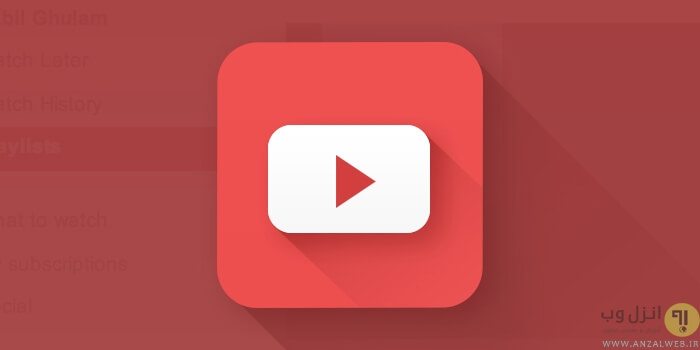
شما با استفاده از دستگاه اندرویدی خود میتوانید به دانلود مستقیم ویدیوهای یوتیوب (YouTube) بپردازید. برای انجام این عمل میتوانید از برنامههای خاصی که بدین منظور طراحی شدهاند استفاده کنید. در این مقاله قصد داریم که به آموزش دانلود مستقیم ویدیوهای یوتیوب (YouTube) در دستگاههای اندرویدی بپردازیم. با موبایل کمک همراه باشید.
حتما با یوتیوب (YouTube) آشنایی دارید. یوتیوب مرجعی به منظور اشتراکگذاری فایلهای ویدیویی است که روزانه میلیونها کاربر از آن دیدن میکنند. در این مرجع میتوان به آپلود هر ویدیوی تحت قوانین سایت پرداخت و یا هر ویدیوی مورد نظر را مشاهده کرد. طبق آمار هم اکنون بسیاری از کاربران با استفاده از دستگاههای هوشمند موبایلی خود نظیر گوشی و تبلت به مشاهده فیلم یا ویدیو از یوتیوب میپردازند. متاسفانه یوتیوب این امکان را در اختیار کاربر قرار نمیدهد تا ویدیوهای مورد نظرش را به طور مستقیم از این سایت دانلود کند. اما با استفاده از روشهای خاصی میتوان نسبت به دانلود مستقیم ویدیوهای یوتیوب (YouTube) در دستگاههای اندرویدی اقدام کرد.
با دانلود مستقیم ویدیوهای یوتیوب (YouTube) در دستگاه اندرویدی خود میتوانید ر زمان که تمایل داشتید نسبت به مشاهده آفلاین آن ویدیو اقدام کنید و بدین صورت در مصرف حجم بسته اینترنتی صرفه جویی به عمل آورید. ما در این مقاله قصد داریم که نحوه دانلود مستقیم ویدیوهای یوتیوب (YouTube) در دستگاههای هوشمند اندرویدی را به شما عزیزان آموزش دهیم. چنانچه در مورد هر یک از بخشها و موارد شرح داده شده سوالی داشته و یا نیاز به توضیحات بیشتری داشتید، میتوانید از طریق شمارههای موجود با کارشناسان موبایل کمک تماس حاصل کرده و از آنها راهنمایی دقیقتری بخواهید. با موبایل کمک همراه باشید.
بیشتر بخوانید: تعمیرات گوشی
آموزش دانلود مستقیم ویدیوهای یوتیوب (YouTube) در دستگاههای اندرویدی
به منظور دانلود مستقیم ویدیوهای یوتیوب (YouTube) در دستگاههای اندرویدی باید از برنامه یا اپلیکیشنهای خاصی استفاده کنید. هم اکنون برنامههای متعددی بدین منظور برای سیستم عامل اندروید ارائه شدهاند که یکی از جالبترین این برنامهها TubeMate نام دارد. متاسفانه این برنامه در گوگل پلی استور (Google Play Store) موجود نیست و به منظور دانلود آن باید به سایت tubemate.net مراجعه کنید. با استفاده از لینک زیر میتوانید به صفحه دانلود این برنامه مراجعه نمایید.
دانلود برنامه TubeMate برای سیستم عامل اندروید:
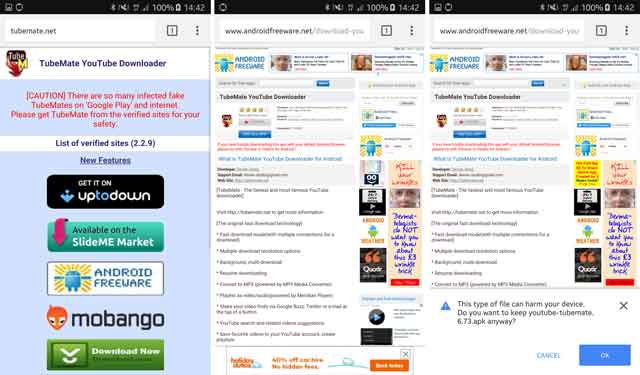
پس از دانلود اپلیکیشن TubeMate باید این برنامه را در دستگاه اندرویدی خود نصب نمایید. برای انجام این عمل با توجه به اینکه اپلیکیشن مورد نظر از گوگل پلی استور دانلود نشده باید قابلیت Unknown Sources دستگاه اندرویدی شما فعال باشد. در غیر این صورت اجازه نصب این برنامه توسط سیستم عامل اندروید گوشی یا تبلت شما داده نمیشود. به منظور فعال سازی قابلیت Unknown Sources دستگاه خود باید وارد بخش تنظیمات (Settings) و سپس Developer Options دستگاه خود شوید. اگر گزینه Developer Options در بخش تنظیمات دستگاه اندرویدی شما ارائه نشده باید با کارشناسان موبایل کمک تماس حاصل کرده و در رابطه با این موضوع از آنها راهنمایی بخواهید.
بیشتر بخوانید: تعمیر موبایل سامسونگ
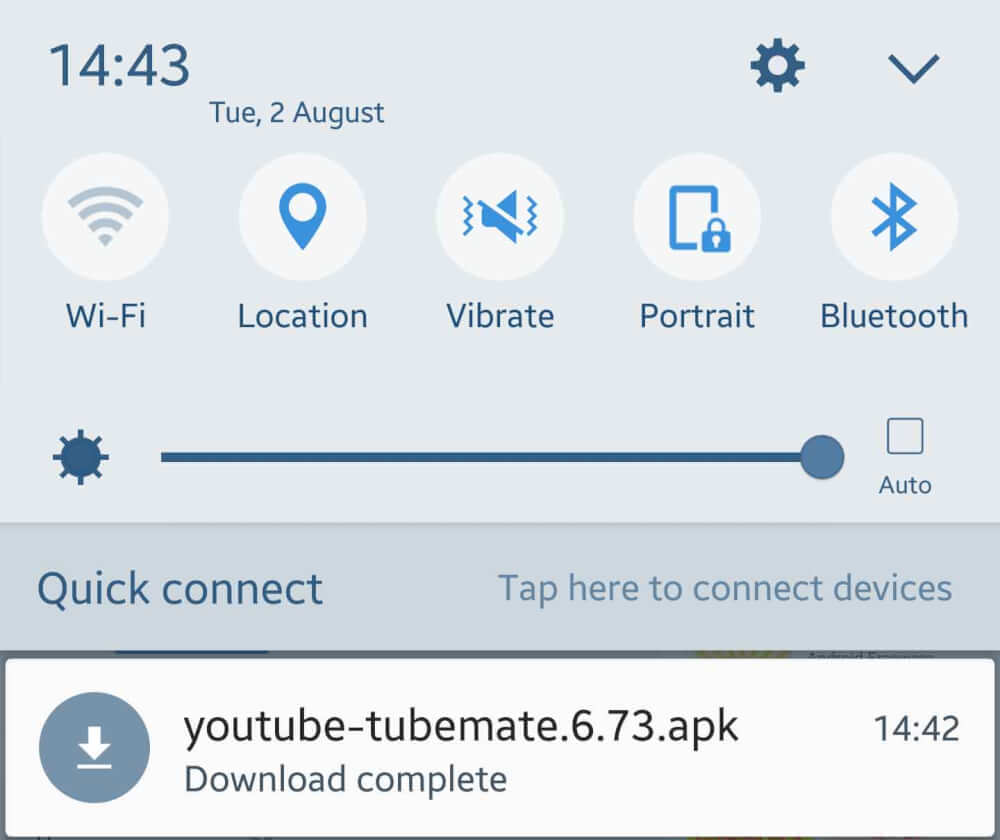
پس از فعال کردن قابلیت Unknown Sources در دستگاه اندرویدی خود باید نسبت به نصب اپلیکیشن TubeMate اقدام کنید. اگر برنامه TubeMate را به طور مستقیم توسط دستگاه اندرویدی خود دانلود کرده باشید در بخش نوتیفیکیشنها اعلان مربوط به دانلود آن را مشاهده خواهید کرد. در این شرایط کافیست که پس از فعال کردن قابلیت Unknown Sources دستگاه خود، اعلان دانلود این برنامه را لمس کرده و گزینه Install را انتخاب کنید. اگر بنا به هر دلیلی این اعلان یا نوتیفیکیشن را حذف کردید باید وارد فایل منیجر (File Manager) دستگاه اندرویدی خود شده و به دنبال فایل apk دانلودی اپلیکیشن TubeMate بگردید. به منظور کسب اطلاعات بیشتر در این رابطه با کارشناسان واحد پشتیبانی موبایل کمک تماس حاصل کنید.
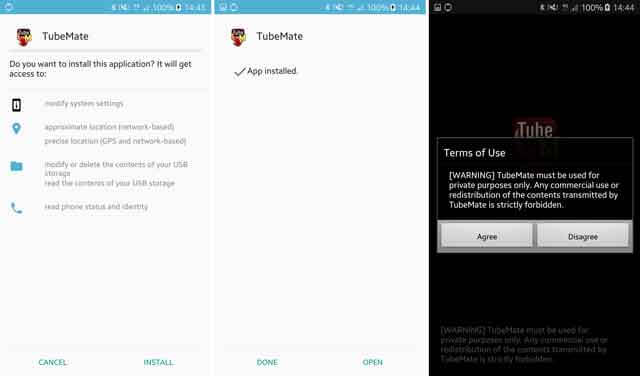
اما اگر برنامه TubeMate را از کامپیوتر خود دانلود کردید باید با اتصال دستگاه اندرویدی به کامپیوتر، فایل apk برنامه مورد نظر را به حافظه گوشی یا تبلت خود منتقل نمایید. آدرسی که این فایل را در آن مسیر از حافظه دستگاه کپی میکنید را به خاطر داشته باشید. اتصال کامپیوتر و گوشی را قطع کرده و سپس با استفاده از فایل منیجر دستگاه اندرویدی به مسیری بروید که فایل apk اپلیکیشن TubeMate در آن قسمت کپی شده است. با لمس آیکون این برنامه و انتخاب گزینه Install میتوانید نسبت به نصب آن اقدام کنید. پس از نصب برنامه با صفحهای مشابه با تصویر فوق و وسط مواجه میشوید. گزینه Open را لمس کنید تا اپلیکیشن TubeMate اجرا شود. پس از اجرای برنامه مورد نظر یک پنجره پاپآپ نمایان میشود. در این پنجره گزینه Agree را انتخاب کرده و بدین صورت با ضوابط و شرایط استفاده از برنامه TubeMate موافقت کنید.
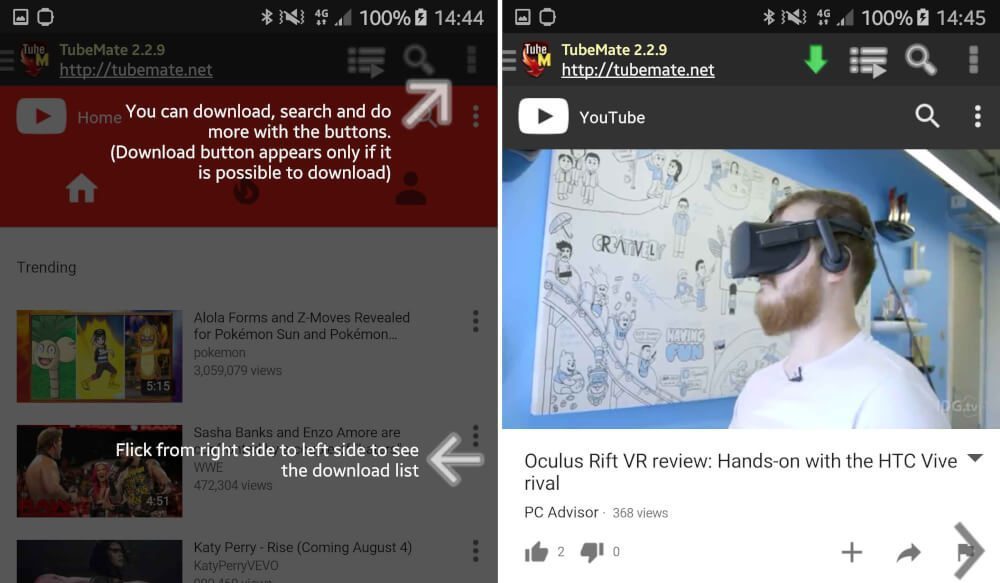
پس از انتخاب گزینه Agree و اجرای برنامه TubeMate برای اولین بار، صفحهای پیش رویتان قرار میگیرد که حاوی ویدیوهای مختلفی است. با استفاده از آیکون ذرهبین میتوانید نسبت به جستجوی ویدیوهای مورد نظرتان اقدام کنید. با انتخاب آیکون سه نقطه موجود هم میتوانید به “لیست پخش” یا همان “Playlist” خود دسترسی یابید.
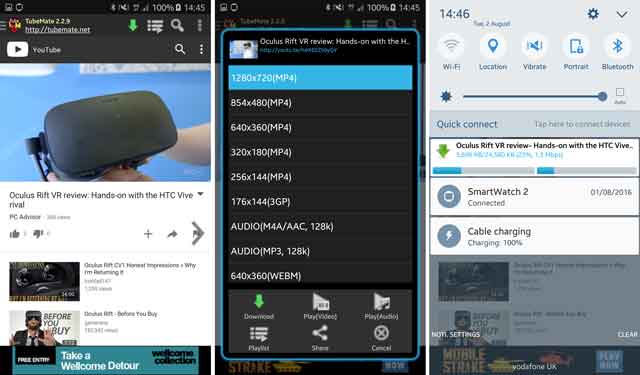
اما چطور با استفاده از اپلیکیشن TubeMate میتوانید نسبت به دانلود مستقیم ویدیوهای یوتیوب (YouTube) در دستگاه اندرویدی خود اقدام کنید؟ بدین منظور ابتدا باید ویدیوی مورد نظر خود را با استفاده از این برنامه بیابید. برای انجام این عمل از آیکون ذرهبین ارائه شده استفاده کرده و نام ویدیوی مد نظرتان را جستجو کنید. با یافتن ویدیو و مراجعه به صفحه آن یک آیکون به شکل فلش و با رنگ سبز را در بخش فوقانی صفحه مشاهده خواهید کرد. با انتخاب این آیکون لیستی مانند تصویر فوق و وسط ارائه خواهد شد که در آن شما باید وضوح تصویر، فرمت و کیفیت ویدیو یا فیلم دانلودی خود را انتخاب کنید. دقت داشته باشید که هرچه کیفیت بیشتری را در این قسمت انتخاب کنید حجم فایل دانلود افزایش یافته و سرعت دانلود کاهش پیدا میکند. بنابراین در این لیست وضوح تصویر مورد نظرتان را انتخاب کرده و گزینه سبز رنگ Download را لمس کنید. با انجام این عمل نوارابزاری شبیه به تصویر فوق و سمت راست در بخش نوتیفیکیشنهای دستگاه اندرویدی شما ضمیمه شده و پروسه دانلود را نمایش میدهد.
بیشتر بخوانید: تعمیر موبایل سامسونگ
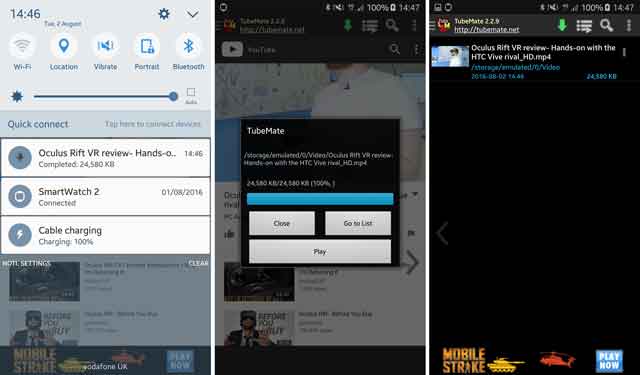
پس از اتمام پروسه دانلود ویدیوی مورد نظر، اعلان نمایش داده شده در نوتیفیکیشن بار دستگاه اندرویدی شما عبارت Compeleted را نمایش خواهد داد. با لمس این اعلان برنامه TubeMate اجرا میشود. در صفحه پیش رو در برنامه TubeMate سه گزینه مختلف موجود است. با انتخاب گزینه Close پنجره پاپآپ نمایش داده شده از بین میرود. گزینه Go to List شما را به لیست دانلودهای صورت گرفته منتقل میکند و گزینه Play منجر به پخش ویدیوی دانلود شده میشود. هر یک از این گزینهها را که تمایل داشتید انتخاب کنید. دقت داشته باشید که در محیط برنامه TubeMate با کشیدن انگشت خود از سمت راست به سمت چپ صفحه نمایش میتوانید به لیست دانلودهای خود دسترسی پیدا کنید و از این طریق هر یک از ویدیوهای دانلود شده و مورد نظر خود را اجرا نمایید.
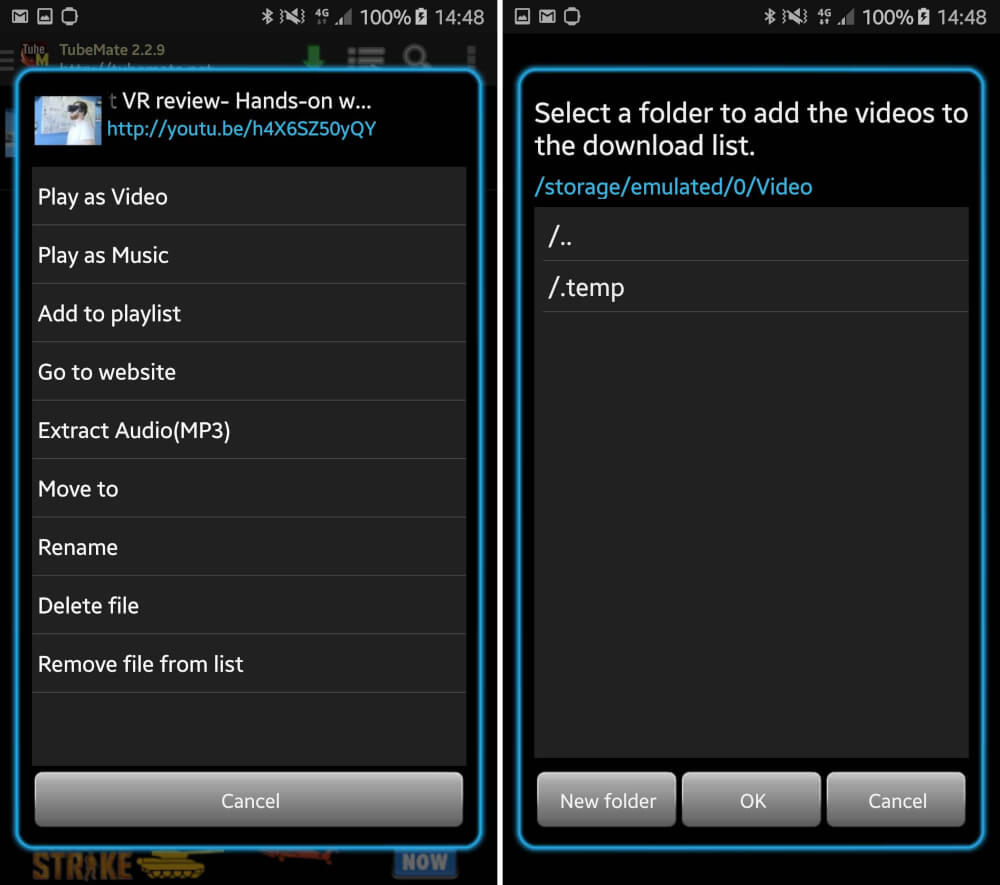
اگر قصد دارید که به فایل ویدیوهای دانلود شده دسترسی پیدا کنید میتوانید از طریق گالری دستگاه وارد عمل شوید. ویدیوهایی که توسط برنامه TubeMate دانلود میشوند به طور اتوماتیک به گالری دستگاه اندرویدی اضافه خواهند شد. همچنین دسترسی به این ویدیوها از طریق اپلیکیشن فایل منیجر (File Manager) دستگاه هم امکانپذیر است. بدین منظور اپلیکیشن فایل منیجر را اجرا کرده و وارد پوشه Video شوید. اگر تمایل داشته باشید به طور مستقیم از طریق برنامه TubeMate هم قادر به جابجایی ویدیوهای دانلود شده خود خواهید بود. بدین منظور ابتدا آیکون سه نقطه موجود در کنار ویدیوی مورد نظرتان را انتخاب کرده و گزینه Move to را لمس نمایید. حال مقصد مد نظر را انتخاب کرده و گزینه OK را انتخاب کنید.
بیشتر بخوانید: تعمیر یا تعویض ال سی دی Note 20 سامسونگ
همانطور که مشاهده کردید برنامه TubeMate به سادگی این امکان را فراهم میکند که به دانلود مستقیم ویدیوهای یوتیوب (YouTube) در دستگاه اندرویدی خود بپردازید. استفاده از این برنامه بسیار ساده بوده و هر کاربر مبتدی هم میتواند از آن استفاده کند. با این حال چنانچه در مورد هر یک از بخشها و مراحل شرح داده شده دچار مشکل شدید و یا سوالی برایتان ایجاد شد، میتوانید از طریق شمارههای موجود با کارشناسان موبایل کمک تماس حاصل کرده و از آنها راهنمایی بخواهید.
بیشتر بخوانید:







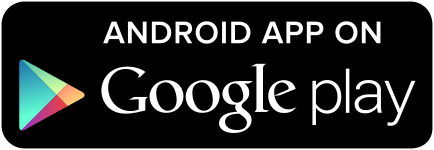








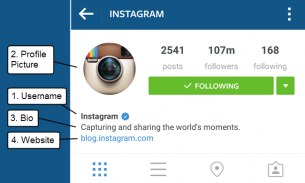



سلام ممنون از راهنمایی هاتون اما وقتی برنامه tube mate رو نصب کردم پس از زدن agree صفحه ای که توش ویدیو بود نیومد بالا